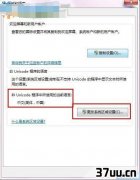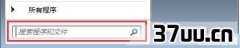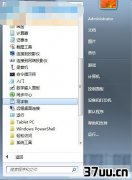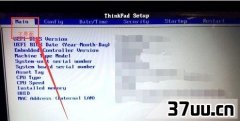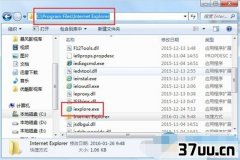win8安装,如何重装系统win8-
电脑是我们日常生活中的一个好助手,而电脑的操作系统可以说对一台电脑来说是十分重要的。
随着微软在最近发布了win8系统之后,win8系统所进行无论是界面还是功能的优化都是非常丰富的,较之之前的win7系统而言也比较稳定,相信许多朋友们都对win8系统有着好奇,想要安装体验一把。
但大家一定有不少人还不太懂得win8如何安装吧,下面就让小编来教给大家一个十分便捷的win8系统安装的方法吧!

win8安装的准备工作1.首先,需要下载一个win8.1ios镜像文件。
2.然后,还需要下载一个nt6hddinstaller文件。
3.最后,还需要下载一个win8.1update文件。
因为原版的win8系统是内置驱动的,所以我们在安装前并不需要进行备份哦。
win8安装的方法1.首先,将我们事先下载好的win8.1ios镜像文件进行解压,这里需要注意一下,我们需要把文件解压到非系统盘的硬盘当中,而且要解压到磁盘当中,而不是文件夹当中,即使是有文件也没有关系,不会影响系统的安装。
2.然后,同样把之前下载好的nt6hddinstaller文件进行解压,解压到和上一个文件同样的位置就可以了。

3.然后右键单击nt6文件,在下拉菜单栏中选择以管理员身份运行的选项。
4.在弹出的窗口中,根据我们电脑本身所现有的系统来选择一个选项,如果是xp的系统就选1,如果是win7的系统就选2。
当提示安装完成以后,选择重启电脑。
5.当我们的电脑在重新启动的过程中,会出现windows启动管理器的界面,通过键盘上的方向键选择其中的nt6hddinstallermode2[启动EMS]选项,然后按下回车键确认进入。
这时,就开始了加载安装文件。
6.然后在出现的界面中直接点击下一步,在之后的界面中选择现在安装。
这时会显示安装程序正在启动。
7.在弹出的窗口中,将我接受许可条款的选项勾选上,然后单击选择下一步。

8.然后,选择自定义:仅安装安装Windows(高级)选项进行安装,这里要注意,尽可能不要选择另一个升级安装,因为那样安装的过程会十分的慢。
9.在弹出的窗口中选择驱动器选项(高级)选项进行系统盘的格式化,点击之后会出现删除、格式化和新建三个选项,选择我们要安装系统的磁盘,并且点击格式化,然后点击下一步。
10.然后,电脑就会开始自动安装win8系统了,整个安装过程会有一些漫长,需要耐心的等待,并且安装过程中会出现多次重启。
11.当系统安装完毕后,会进入设置阶段,根据我们的使用习惯进行设置即可。

小编在以上教给了大家win8安装的一种非常便捷的方法,即使是没有win8操作系统的光盘也可以进行呢。
但小编还是要提醒大家一下,电脑操作系统的安装还是有一定的风险的,因此安装有风险安装需谨慎。
另外,还是要把比较重要的文件进行一下备份比较好呢。
Win8安装的方法大家学会了吗?快快去安装体验一下吧,希望能够对大家有所帮助哦。
版权保护: 本文由 尹白秋 原创,转载请保留链接: https://www.37uu.cn/detail/2849.html